#Fiddler
官网地址 https://www.telerik.com/fiddler
备注(20201001)!!!
今偶发现官网已更新mac版fiddler(FiddlerEverywhere),试玩后更新
##常用功能
配置winConfig
单击工具栏"winConfig"→单击Exempt→单击SaveChanges
设置启动端口
菜单路径:toos→options→connections→Fiddler listens on port中输入端口号(默认8888)
###在当前机器信任Fiddler证书
菜单路径:toos→options→HTTPS→Actions→Trust Root Certificate
允许抓取HTTPS数据包
菜单路径:toos→options→HTTPS→勾选Capture HTTPS CONNECTS和Decrypt HTTPS traffic
配置Fiddler只抓取浏览器数据包,还是所有进程
菜单路径:toos→options→HTTPS→下拉列表中勾选

设置过滤器(只抓取特定URL数据包)
菜单路径:工具栏→Filter
勾选"Use Filters"→Hosts第二个下拉选项中勾选"Show Only the following Hosts"(注意:只填写域名,不要填写路径,每个URL用;英文分号分割)→Actions→Use Filterset Now
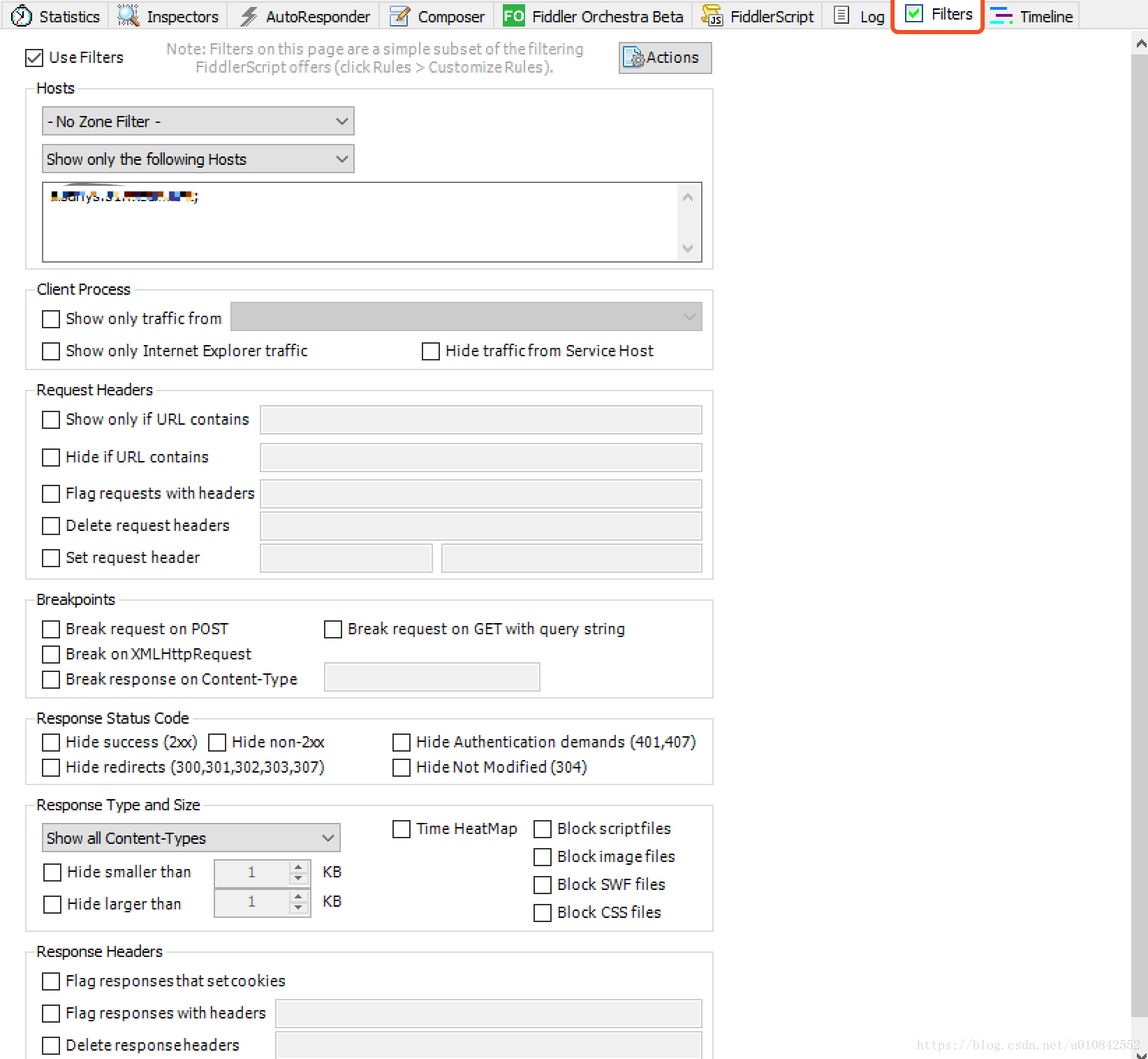
##Mac版本
!!!亲身经历,mac版的Fiddler使用起来难受的一匹,如果小伙伴们是mac本,可将Fiddler架设在windows机器中,远程通过代理进行抓包(当然其他系统也可进行远程作业)
前提windows机器和mac本在同一局域网络下
Step1:windows上配置允许远程抓包
菜单路径:toos→options→connections
选中“Allow remote computers to connect”,然后“确定”

Step2:在mac中配置代理,指向windows上Fiddler端口
Mac:系统偏好设置→网络→选中当前连接的网络→高级→代理→在"网页代理(HTTP)和安全网页代理(HTTPS)中配置好Fiddler所在机器的ip以及Fiddler的启动端口"→勾选"使用被动FTP模式"→确定
Step3:在mac中安装Fiddler证书
在浏览器中地址栏输入 127.0.0.1:XXXX (XXXX为Fiddler的端口号),在响应界面中下载Fiddler证书。下载完成后,安装并信任(双击打开证书,在左侧打开信任栏,并在下拉选选项中勾选信任,点击保存,此时系统会要求输入密码,验证通过后即代表当前机器已信任Fiddler并允许其抓取数据包)

如果还有想尝试在mac使用FIddler的小伙伴,请继续阅读:
官方发布了一版Beta Fiddler支持在mac上使用,但是需要配合mono https://www.mono-project.com/,在官网选择mac版本,下载并解压后(注意要解压到当前用户操作权限足够的路径)打开终端,在终端中,先进入到Fiddler.exe的所在目录下,输入mono Fiddler.exe,然后回车即可使用。
坑1
当出现以下报错时WARNING: The Carbon driver has not been ported to 64bits, and very few parts of Windows.Forms will work properly, or at all Stacktrace。。可尝试通过以下命令启用Fiddler。(mono不支持64位)
mono --arch=32 Fiddler.exe





















 257
257











 被折叠的 条评论
为什么被折叠?
被折叠的 条评论
为什么被折叠?








